如何转到设置以激活windows
在使用Windows 10操作系统时,激活系统是非常重要的一步,而为了激活系统,我们需要转到设置界面进行相应的操作。通过转到设置界面,我们可以轻松地找到并激活Windows 10,以确保我们能够充分利用系统的功能和优势。本文将介绍如何转到设置界面以激活Windows 10,并提供简单易懂的步骤指引,帮助读者顺利完成激活过程,使其可以畅享Windows 10所带来的便利和高效。
具体方法:
1.在win10右下角,出现“激活windows 转到“设置”以激活windows“字样,看起来就像水印一样出现在屏幕最顶层的右下角。
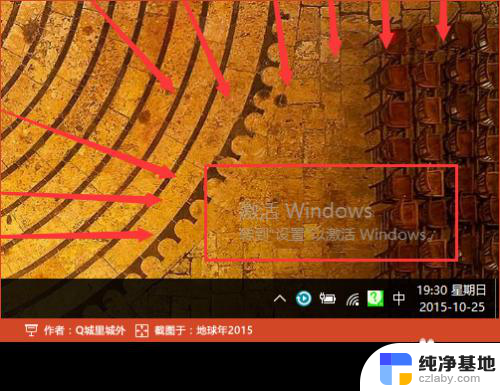
2.我们按快捷键“Win+I”启动windows设置,在此时界面已经和日常有所区别了。在设置界面底部,可以看到“Windows没有激活,请立即激活Windows。”,将鼠标移动到此文字上,并点击鼠标左键。
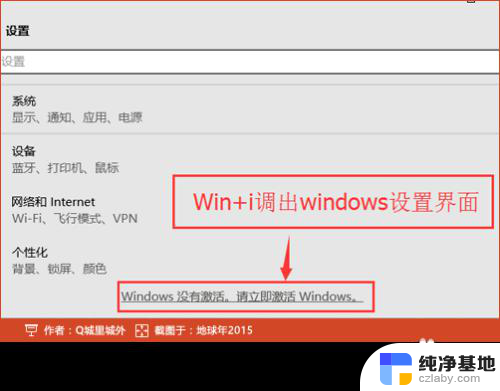
3.在弹出的激活界面中,如果你有正版的序列号,则点击“激活”,并在弹出的输入框中,输入序列号即可完成。但是如果你没有,请望下看:
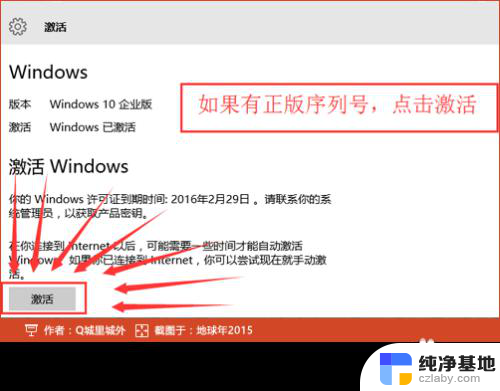
4.利用试用版激活注册码注册,启动“KMS激活工具-手动选择”。选择当前win10的版本,我这里安装的企业版,所以启动工具后,直接按键盘数字3,并按回车。
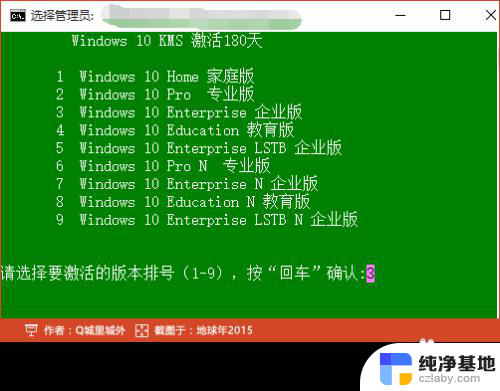
5.接着批处理工具,会将当前的密钥卸载。然后在安装上新的序列号,安装过程中,会连接服务器,因部分服务器受到网络连通影响,会在多个服务器之间来回切换,直到有一个成功或全部服务器均已测试完毕。
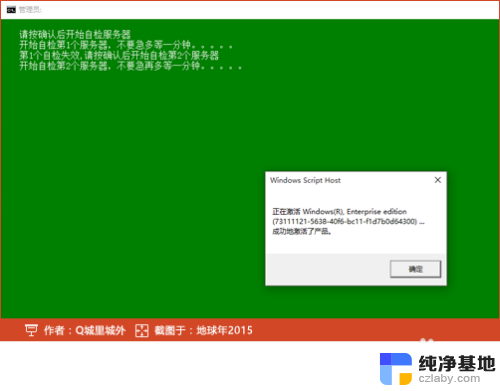
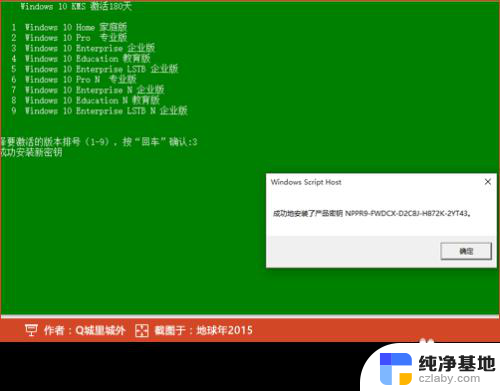

6.经过几个对话框之后,提示“...成功地激活了产品”,并再次弹出一个对话框,说明激活的详细信息。
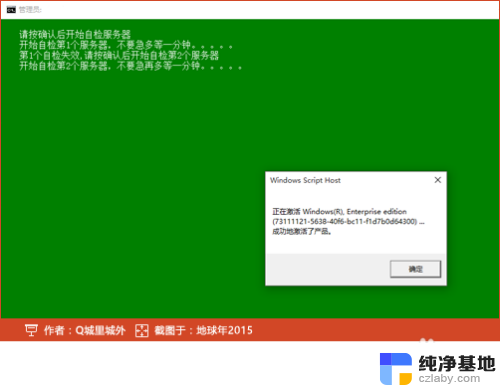

7.激活后,批处理会在10秒后自动关闭,也可以手动点击右上角的关闭,关闭批处理。再次回到设置界面下的激活,可以看到,版本已显示Windows 已激活。
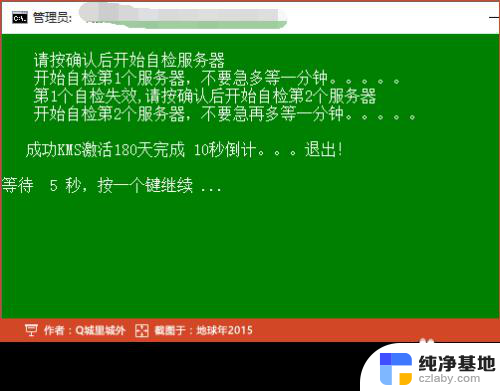
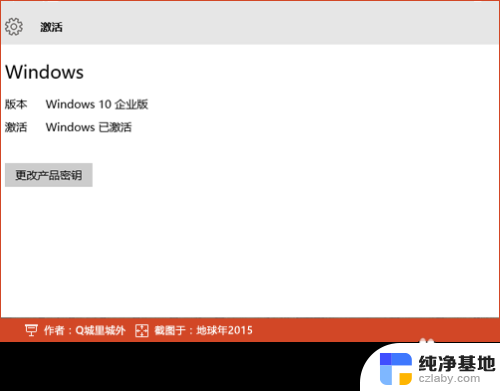
8.完成。
以上是关于如何转到设置以激活Windows的全部内容,如果您遇到类似情况,可以按照我的方法解决问题。
- 上一篇: 电脑照片导入华为手机
- 下一篇: 华为桌面小圆圈怎么取消
如何转到设置以激活windows相关教程
-
 用别人的windows激活码
用别人的windows激活码2024-03-12
-
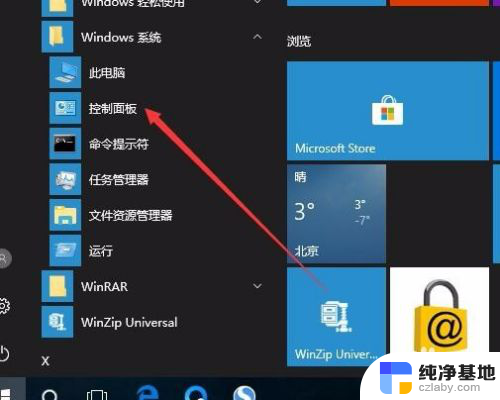 怎么看电脑windows是否激活
怎么看电脑windows是否激活2023-12-01
-
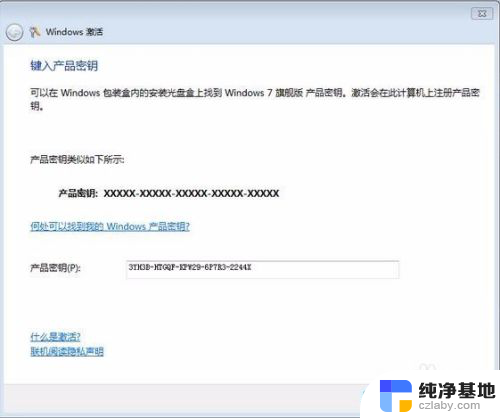 怎么电脑激活windows步骤
怎么电脑激活windows步骤2024-04-23
-
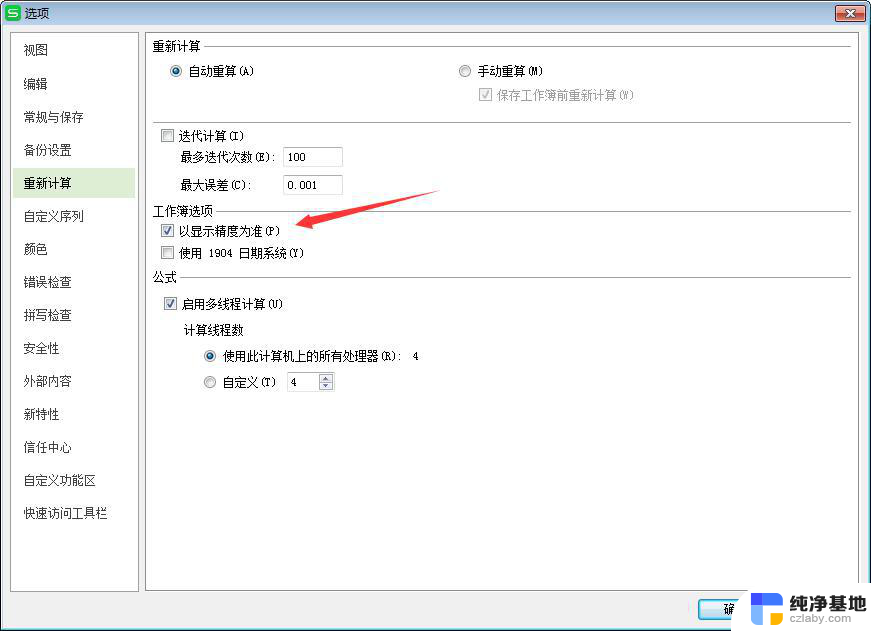 wps以显示精度为准如何设置
wps以显示精度为准如何设置2024-02-04
电脑教程推荐